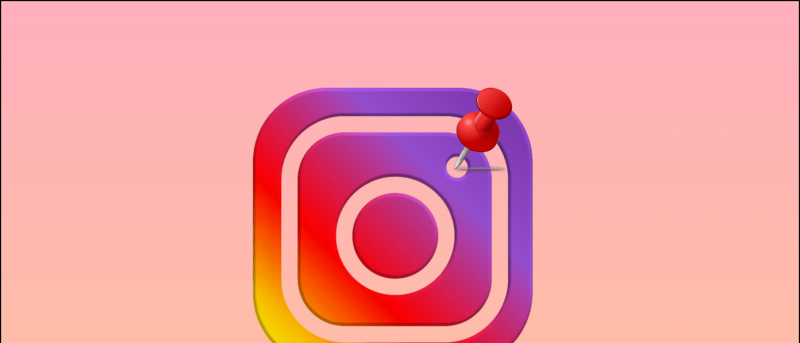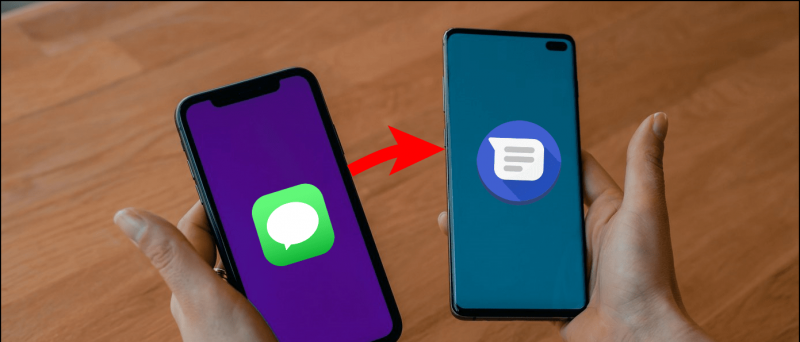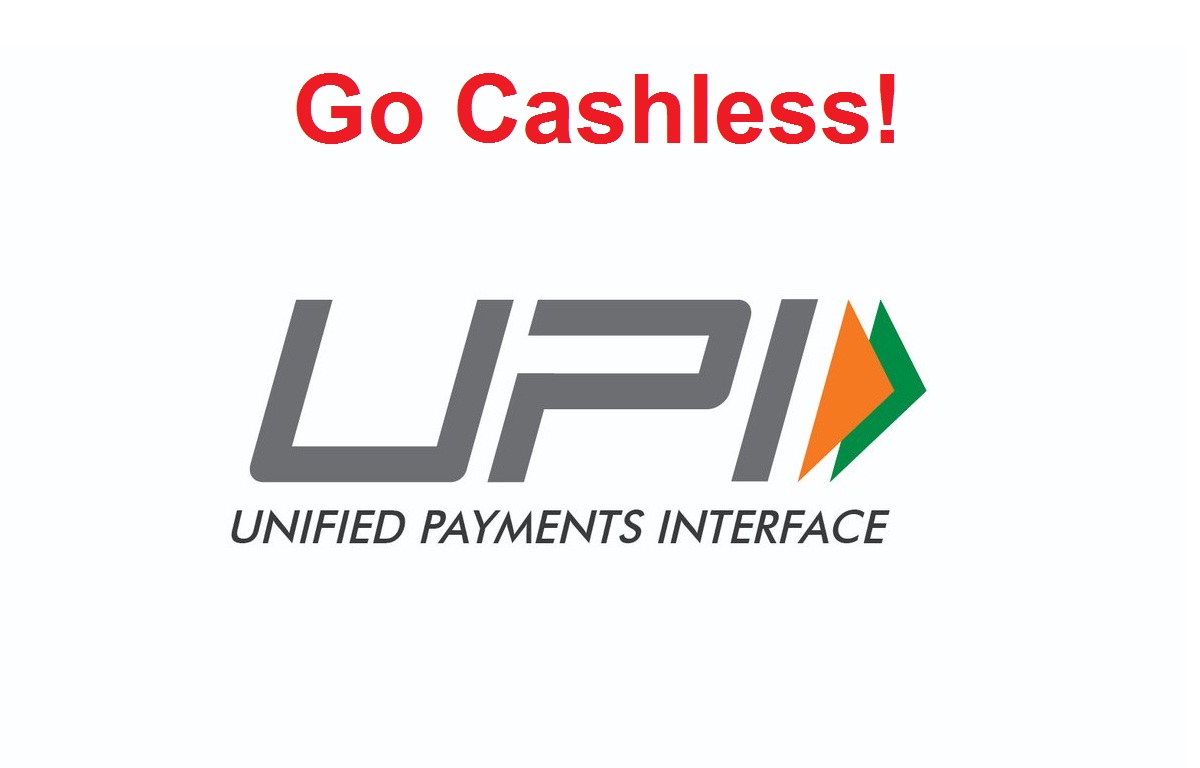Onko Android-älypuhelimellasi ongelmia yhteyden muodostamisessa Bluetooth-laitteisiin? Ennen kuin alat miettiä, mitä kuulokkeille tai kaiuttimille on tapahtunut, sinun kannattaa kokeilla joitain puhelimen peruskorjauksia. Varmista myös, että tarkistat Bluetooth-laitteesi akun. Tässä on lueteltu viisi tapaa ja yksi bonusvinkki Bluetoothin korjaamiseksi, joka ei toimi Android-ongelmassa.
Lue myös | Kuinka korjata Android yhdistetty WiFi-verkkoon, mutta ei Internet-ongelmaa
Korjaa Bluetooth, joka ei toimi Android-ongelmalla
Sisällysluettelo
1. Käynnistä puhelin uudelleen

Ensinnäkin, aina kun et voi yhdistää Bluetooth-laitteita Androidiin, sammuta Bluetooth ja kytke se takaisin päälle muutaman sekunnin kuluttua. Jos tämä ei toimi, käynnistä älypuhelin uudelleen, koska se korjaa jonkin muistin tai muun sovelluksen aiheuttaman ongelman.
miten päästä eroon google profiilikuvasta
2. Unohda laite ja pari
Jos olet aiemmin liittänyt Bluetooth-laitteen puhelimeesi, mutta nyt se ei muodosta yhteyttä, sinun pitäisi unohtaa laite puhelimesta ja muodostaa sitten pariliitos uudelleen. Tämä poistaa laitteen älypuhelimen muistista.



yksi: Mene asetukset ja valitse Yhdistetyt laitteet.
kaksi: Etsiä Aiemmin liitetyt laitteet ja napauta sitten rataskuvake avaa laitteen tiedot -sivu Bluetooth-laitteen nimen vieressä.
3: Napauta tässä poistokuvaketta ja sitten Unohda laite vahvistusikkunassa.
Palaa nyt Bluetooth-asetussivulle ja napauta 'Yhdistä uusi laite' laiteparin muodostamiseksi uudelleen. Älä myöskään unohda asettaa laitetta pariliitostilaan.
3. Tarkista Bluetooth-laitteen tiedot
Joskus pariksi liitetyistä Bluetooth-laitteista ei ollut oikeutta toistaa ääntä tai soittaa puheluja, koska et ehkä ole antanut käyttöoikeuksia tälle laitteelle. Tarkista laitteen tiedot siirtymällä kohtaan Yhdistetyt laitteet ja napauttamalla sen vieressä olevaa rataskuvaketta. Voit tarkistaa, sallitaanko laitteen muodostaa yhteys ääntä, puheluita jne. Varten



Vaihtoehtoisesti voit myös nollata toisen Bluetooth-laitteen, koska se saattaa aiheuttaa ongelman. Voit nollata Bluetooth-laitteet pitämällä virtapainiketta painettuna muutaman sekunnin ajan tai virtapainiketta ja äänenvoimakkuuspainiketta samanaikaisesti joissakin laitteissa.
kuinka poistaa muita laitteita Google-tililtä
4. Nollaa Bluetooth-asetukset
Jos Android-älypuhelimesi ei edelleenkään pysty muodostamaan yhteyttä Bluetooth-laitteisiin, voit kokeilla edellä mainittujen temppujen kokeilemista palauttamalla sen WiFi-, mobiili- ja Bluetooth-asetukset.



yksi: Mene asetukset -> Järjestelmä ja napauta Pitkälle kehittynyt avattava valikko.
kaksi: Valitse Palauta vaihtoehdot ja napauta sitten Nollaa Wi-Fi, mobiili ja Bluetooth .
3: Napauta Palauta asetukset alla ja kirjoita puhelimesi PIN-koodi pyydettäessä.
Tämän jälkeen kaikki liitetyt laitteet ja muut yhteydet poistetaan älypuhelimesta. Voit sitten yrittää yhdistää Bluetoothin uudelleen.
5. Päivitä älypuhelimesi
Joskus älypuhelimen päivittäminen korjaa kaikki virheet ja häiriöt, ja tämä sisältää myös Bluetooth-ongelman. Mene Asetukset-> Järjestelmä-> Järjestelmän päivitys . Jos jokin ohjelmistopäivitys on saatavilla, lataa ja asenna se.
Bonusvinkki

Kun yhdistät puhelimesi mihin tahansa muuhun Bluetooth-laitteeseen, etäisyys molempien laitteiden välillä tulisi olla 5 ja 10 metriä . Tämä on suositeltu alue Bluetooth-yhteydelle.
Nämä tavat voivat korjata Bluetoothin, joka ei toimi Android-ongelmassa. Jos et vieläkään pysty yhdistämään puhelinta muihin Bluetooth-laitteisiin, voi olla laitteistovaurioita. Sitten sinun tulee käydä puhelimesi palvelukeskuksessa sen korjaamiseksi.
kuinka asettaa mukautettu ilmoitussoittoääni Androidissa
Jos haluat lisää tällaisia vinkkejä, pysy ajan tasalla Gadgetstouse.com -sivustolta ja tilaa tilauksesi Youtube .
Facebook-kommentit